Datensätze auswählen
Welche Datensätze der Quelldatei berücksichtigt werden sollen, bestimmen Sie mit den Funktionen
Suchen
Mit dieser Funktion suchen Sie Datensätze, die eine bestimmte Bedingung erfüllen und wählen dann aus den gefundenen Datensätzen diejenigen aus, die Sie importieren wollen.
Geben Sie zunächst die Bedingung vor. Dabei können Sie die Zeichen * (beliebige Zeichenfolge) und ? (beliebiges Zeichen) als Jokerzeichen verwenden. Nach diesen Zeichen selbst kann nicht gesucht werden!
Sollen beispielsweise alle Datensätze gesucht werden, bei denen die Typbenennung die Zeichenfolge 050 enthält, dann geben Sie als Suchmuster im Feld Typbenennung den String *050* ein.
Alternativ können Sie als Bedingung den Wert einer Variablen vorgeben. Wollen Sie beispielsweise alle Datensätze suchen, bei denen die Variable N den Wert 50 hat, dann geben Sie im Eingabefeld Wert den Wert 50 an und wählen im darunter liegenden Eingabefeld die Variable N in der Listbox aus.
Mit OK starten Sie die Suche. Alle gefundenen Datensätze, die die angegebenen Bedingungen erfüllen, werden in einer Ergebnisliste angezeigt.
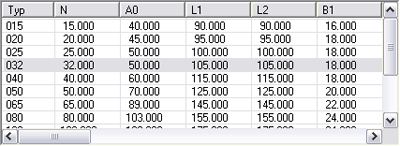
Beispiel einer Ergebnisliste
Wenn der aktuell geladene Datensatz die Bedingung erfüllt, wird er in der Ergebnisliste markiert. Die Datensätze sind zunächst nach den Einträgen in der ersten Spalte sortiert. Wenn Sie die Datensätze anhand einer anderen Spalte sortieren möchten, klicken Sie auf die Spaltenüberschrift. Die Sortierung wirkt sich nur auf die Liste aus, nicht aber auf die Reihenfolge der Datensätze in der VAD-Datei.
Die Schaltflächen am unteren Rand des Listenfensters haben folgende Wirkung:
|
Importieren |
Die Datensätze, die den von Ihnen vorher markierten Zeilen der Ergebnisliste entsprechen, gelten als „für den Import ausgewählt“. Der Datenimport wird ausgeführt. |
|
Alle importieren |
Alle Datensätze der Ergebnisliste gelten als „für den Import ausgewählt“. Der Datenimport wird ausgeführt. |
|
Abbrechen |
Die Funktion wird abgebrochen. |
In allen Fällen wird die Ergebnisliste geschlossen. Die vorher gesetzte Suchbedingung wird gespeichert.
![]() Sollen alle Datensätze der aktuellen Variante angezeigt werden, dann
wählen Sie die Funktion Liste.
Sollen alle Datensätze der aktuellen Variante angezeigt werden, dann
wählen Sie die Funktion Liste.
Liste
Mit dieser Funktion erhalten Sie eine Liste aller Datensätze der Quelldatei.
Am unteren Rand des Listenfensters stehen dieselben Funktionen wie beim Suchen zur Verfügung.

